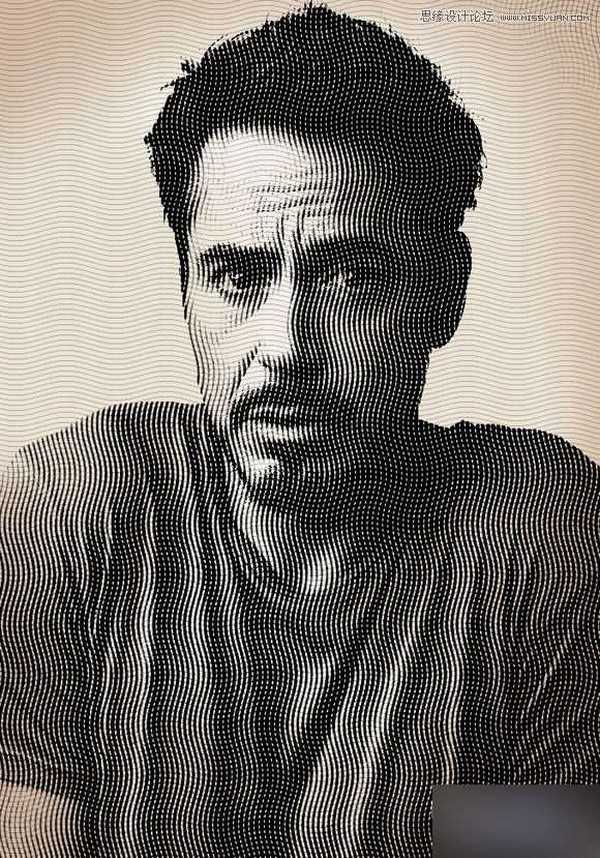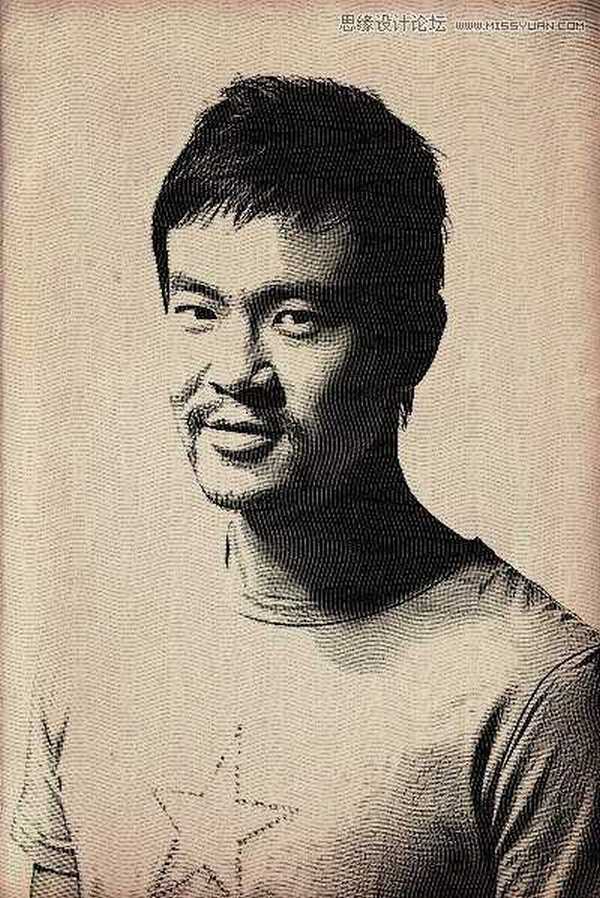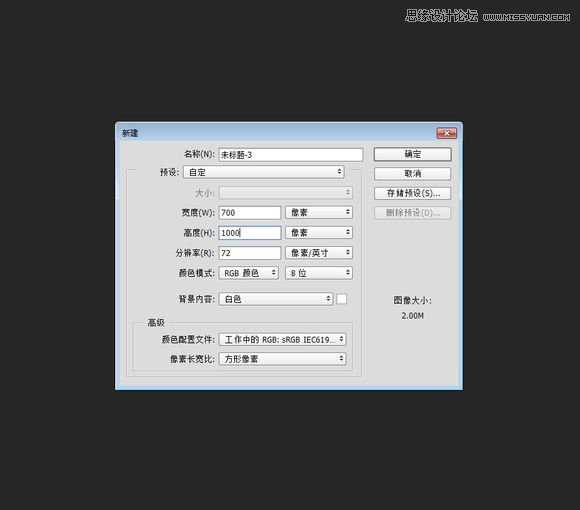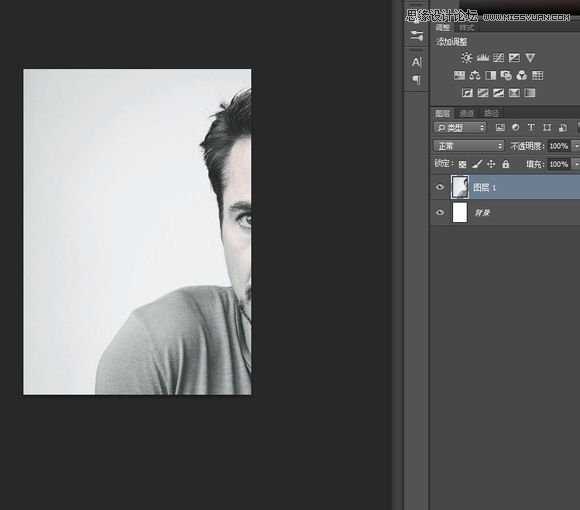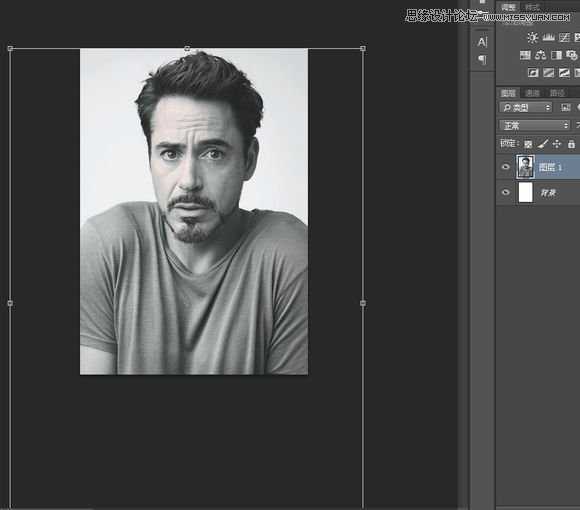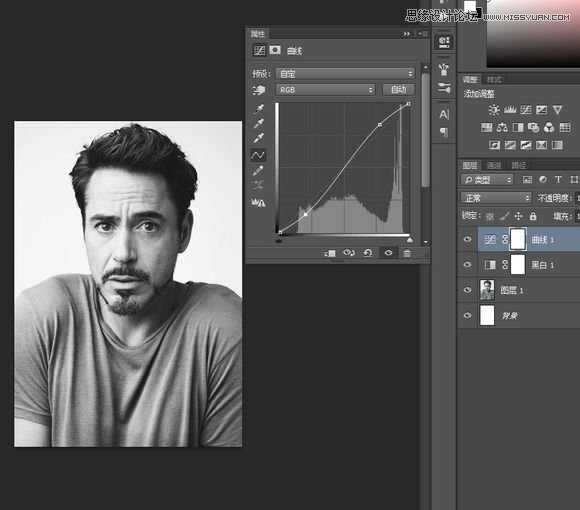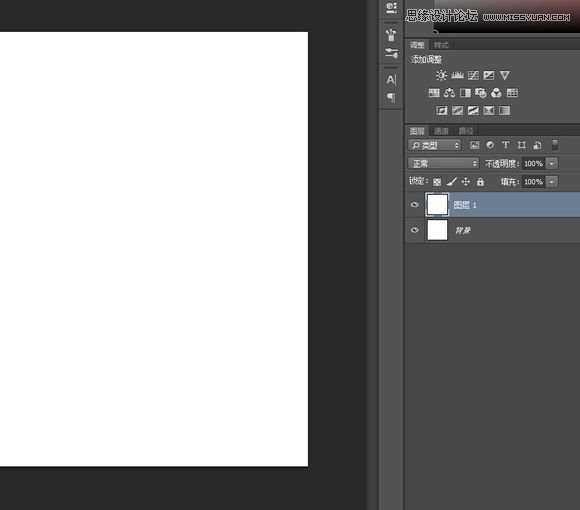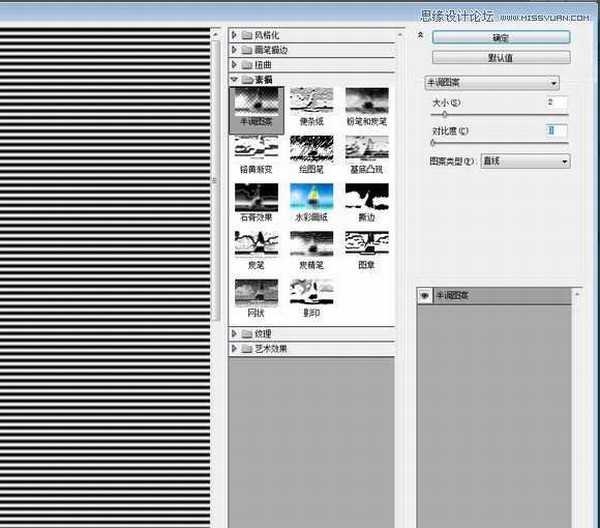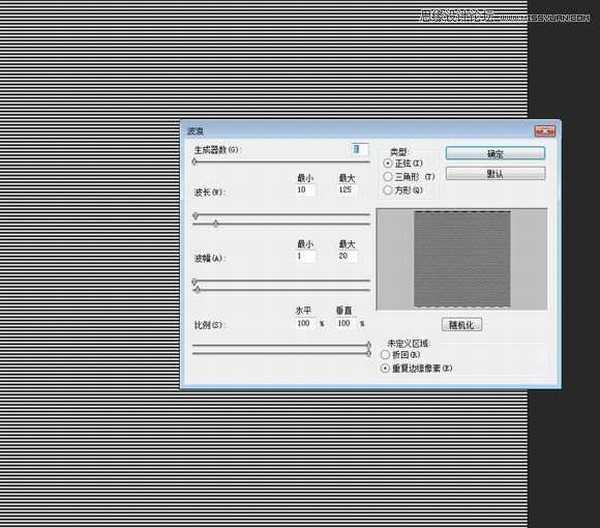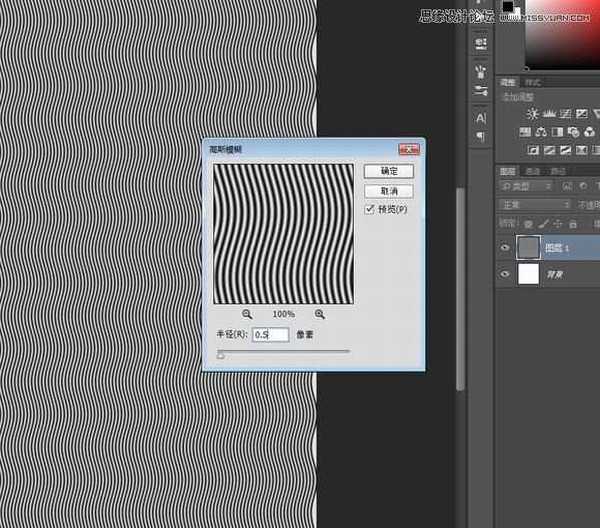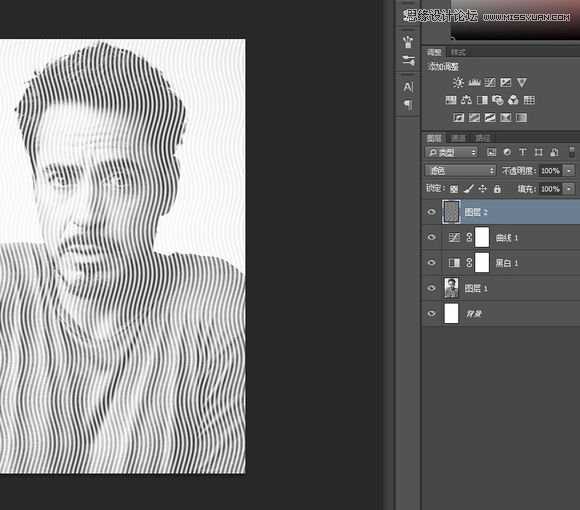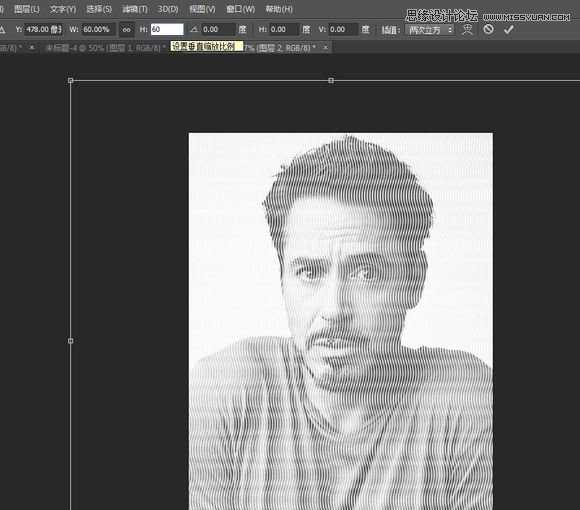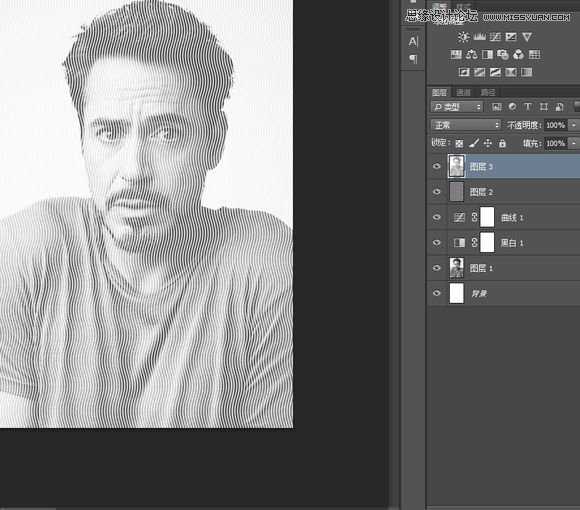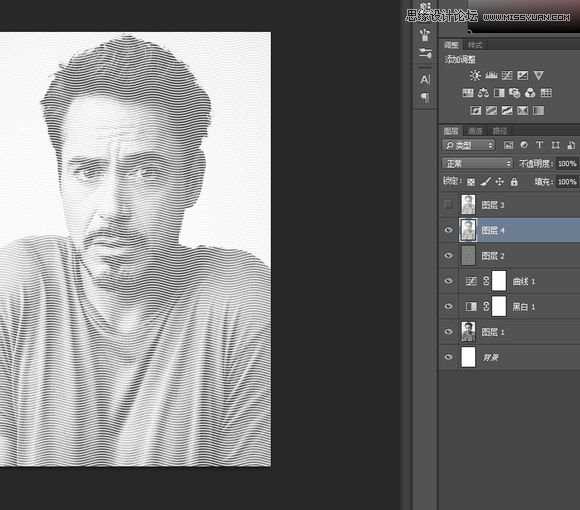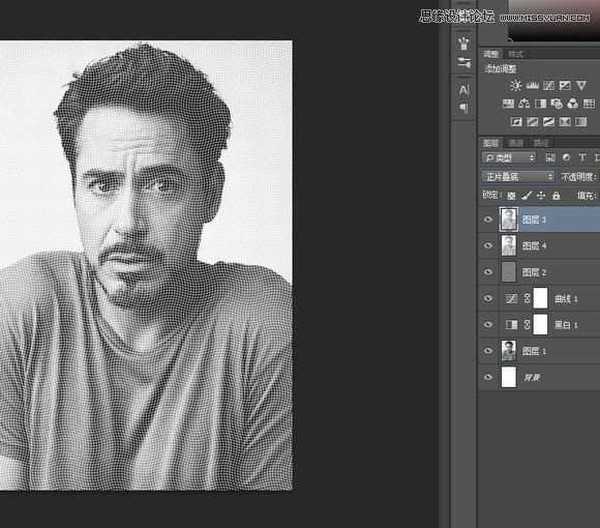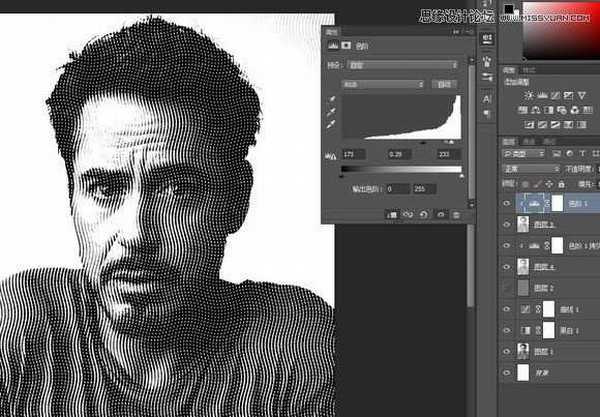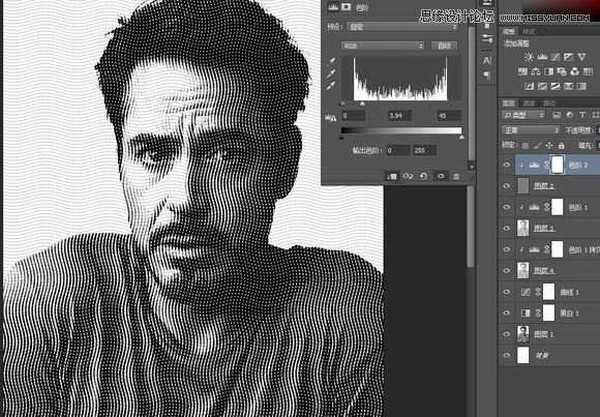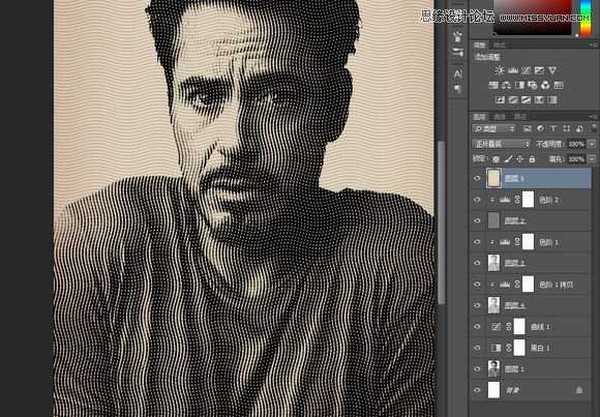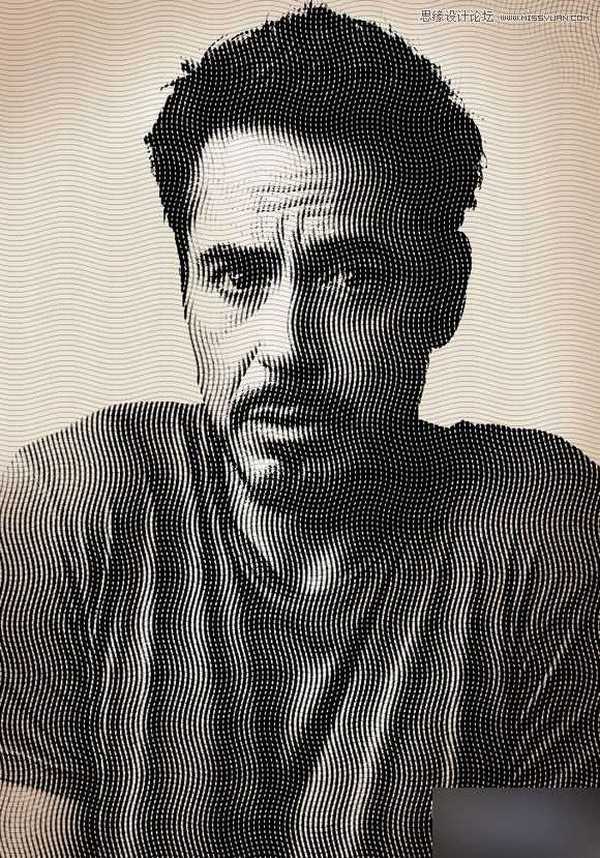是我昨天中午在吧里看到的图,波纹线条的效果有点像人民币上的人物头像有没有?以后大家要恶搞头像放在钱币上差不多可以使用我的办法。
下面是我山寨完成的效果图。
这个是原图:
这个效果制作起来一点也不复杂,因为在ps里制作这样的波纹的步骤很简单,半调图案和波浪相结合的组合拳轻松搞定。先新建一个1000x700的新画布。
粘贴进我在网上ctrl+c过来的小罗伯特-唐尼。难道还有老罗伯特-唐尼?
把小罗伯特-唐尼ctrl+t一下,安排好大小位置,调整的时候利用辅助键保持图片的横宽比例不变。
这张貌似黑白的图片还是带有一些色相,添加一个黑白调整层,你也可以直接去色,顺便添加一个曲线加强一些对比度,我主要的目的是让背景更接近纯白色。
这里的工作先告一个段落,新建一个2000X2000的新画布,ctrl+j复制背景
按D恢复前景色和背景色,滤镜库-素描-半调图案
继续滤镜-扭曲-波浪,这里的几个数值都很敏感,要稍加耐心
旋转90度,高斯模糊0.5
看得眼睛难受死了。把这个图层复制到小罗伯特唐尼画布,立马把图层混合模式改为"滤色",不然眼睛就要废了。在画布之间的图层复制我都是很野蛮的,直接全选后ctrl+c,在别的地方ctrl+v。图层复制命令几乎不用,除非是新建画布什么的
ctrl+t改变一下大小,大致缩小到原来的60%
盖印可见图层
隐藏这个盖印层,把波纹旋转90度,再次盖印可见图层。
取消隐藏最顶端的盖印层,把它的图层混合模式改为"正片叠底"。现在可以看到大致效果了。
给这个两个盖印层各自添加一个色阶调整层,并且剪切蒙版各自的盖印层。首先调整横向波纹的色阶,保持黑白条纹的粗细相同。
竖向波纹黑色条纹要求尽可能的粗,但又不能黑成一团。要隐隐约约能看到白色的间隔。
把下面闲置不用已久的波纹移到最顶层,修改混合模式同样为"正片叠底",也给它剪切蒙版一个色阶调整层,调到不仔细就看不到的效果,符合原图的风格。
最后用画笔胡乱涂抹一个类似径向渐变的,里浅外深的颜色层,更改混合模式为正片叠底。
大功告成
以上就是PS巧用滤镜打造复古的波纹线条人像照片教程,希望大家喜欢!
免责声明:本站资源来自互联网收集,仅供用于学习和交流,请遵循相关法律法规,本站一切资源不代表本站立场,如有侵权、后门、不妥请联系本站删除!
更新日志
- 第五街的士高《印度激情版》3CD [WAV+CUE][2.4G]
- 三国志8重制版哪个武将智力高 三国志8重制版智力武将排行一览
- 三国志8重制版哪个武将好 三国志8重制版武将排行一览
- 三国志8重制版武将图像怎么保存 三国志8重制版武将图像设置方法
- 何方.1990-我不是那种人【林杰唱片】【WAV+CUE】
- 张惠妹.1999-妹力新世纪2CD【丰华】【WAV+CUE】
- 邓丽欣.2006-FANTASY【金牌大风】【WAV+CUE】
- 饭制《黑神话》蜘蛛四妹手办
- 《燕云十六声》回应跑路:年内公测版本完成95%
- 网友发现国内版《双城之战》第二季有删减:亲亲环节没了!
- 邓丽君2024-《漫步人生路》头版限量编号MQA-UHQCD[WAV+CUE]
- SergeProkofievplaysProkofiev[Dutton][FLAC+CUE]
- 永恒英文金曲精选4《TheBestOfEverlastingFavouritesVol.4》[WAV+CUE]
- 群星《国风超有戏 第9期》[320K/MP3][13.63MB]
- 群星《国风超有戏 第9期》[FLAC/分轨][72.56MB]